连接电脑有无线耳机吗 无线蓝牙耳机如何在笔记本电脑上连接
更新时间:2024-04-12 17:01:06作者:xtliu
随着科技的不断发展,无线蓝牙耳机已经成为许多人使用的一种便捷选择,许多人在使用无线蓝牙耳机时都会遇到一个问题:如何在笔记本电脑上连接无线耳机?事实上连接无线蓝牙耳机到笔记本电脑并不复杂,只需要按照一定的步骤进行操作即可。接下来让我们一起来了解一下无线蓝牙耳机在笔记本电脑上的连接方法。
操作方法:
1.点击电脑左下角“开始”——“设置”,打开“Windows设置”。
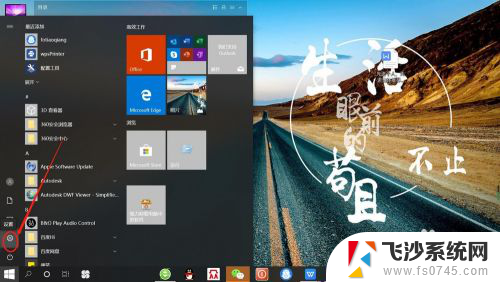
2.再“Windows设置”页面,点击“设备”,打开“设备设置”。
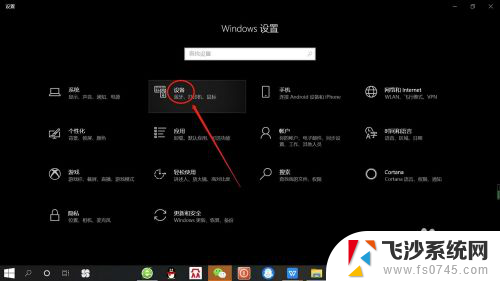
3.在“设备设置”页面。点击“蓝牙”,打开“电脑蓝牙”。
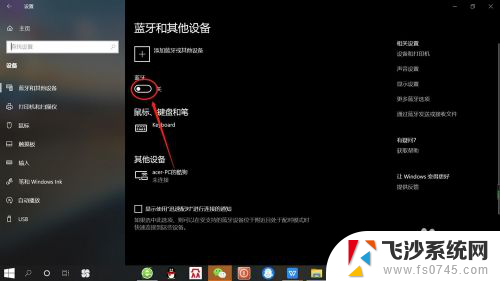
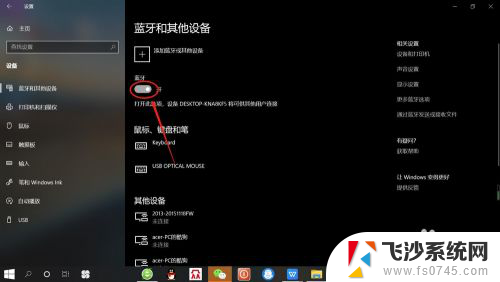
4.接着,按无线蓝牙耳机开关,打开“无线蓝牙耳机“。

5.然后,在“设备设置”页面。点击添加“蓝牙或其他设备”——“蓝牙”——“无线蓝牙耳机”,即可使电脑与无线蓝牙耳机配对连接,如下图所示。
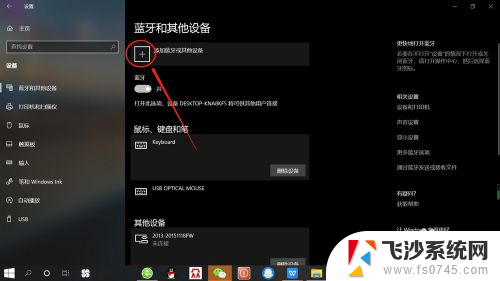
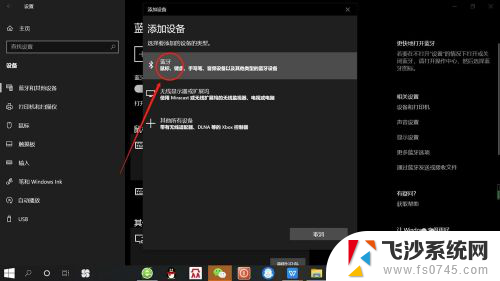
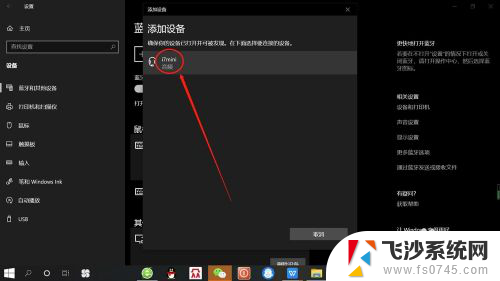
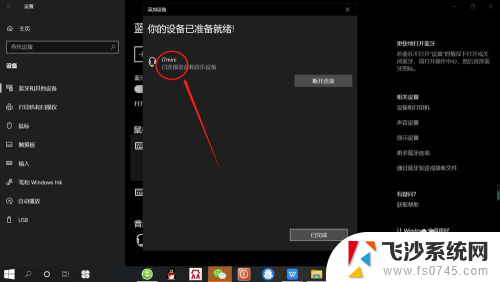
以上就是关于连接电脑是否支持无线耳机的全部内容,如果还有不清楚的用户,可以按照小编的方法进行操作,希望这能对大家有所帮助。
连接电脑有无线耳机吗 无线蓝牙耳机如何在笔记本电脑上连接相关教程
-
 笔记本可以连接无线蓝牙耳机吗 笔记本电脑如何连接无线蓝牙耳机步骤
笔记本可以连接无线蓝牙耳机吗 笔记本电脑如何连接无线蓝牙耳机步骤2024-02-12
-
 笔记本电脑如何连接蓝牙无线耳机 笔记本电脑如何连接无线蓝牙耳机步骤
笔记本电脑如何连接蓝牙无线耳机 笔记本电脑如何连接无线蓝牙耳机步骤2024-02-16
-
 电脑蓝牙能连无线耳机吗 无线蓝牙耳机如何与笔记本电脑连接
电脑蓝牙能连无线耳机吗 无线蓝牙耳机如何与笔记本电脑连接2024-02-01
-
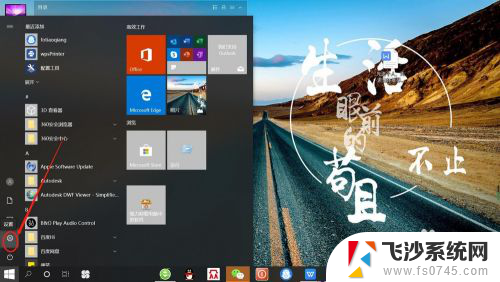 笔记本电脑可以连接无线蓝牙耳机吗 笔记本电脑如何连接蓝牙耳机
笔记本电脑可以连接无线蓝牙耳机吗 笔记本电脑如何连接蓝牙耳机2025-03-31
- 电脑可以连接蓝牙无线耳机吗 笔记本电脑如何配对无线蓝牙耳机
- 笔记本电脑如何连接无线蓝牙耳机 笔记本电脑如何连接蓝牙耳机
- 无线耳机可以连接电脑蓝牙吗 无线蓝牙耳机如何与笔记本电脑配对
- 笔记本连接无线蓝牙耳机 笔记本电脑如何连接蓝牙耳机
- 电脑连无线耳机怎么连 笔记本电脑如何连接无线蓝牙耳机教程
- 笔记本电脑怎样连蓝牙无线耳机 笔记本电脑连接蓝牙耳机步骤
- 电脑如何硬盘分区合并 电脑硬盘分区合并注意事项
- 连接网络但是无法上网咋回事 电脑显示网络连接成功但无法上网
- 苹果笔记本装windows后如何切换 苹果笔记本装了双系统怎么切换到Windows
- 电脑输入法找不到 电脑输入法图标不见了如何处理
- 怎么卸载不用的软件 电脑上多余软件的删除方法
- 微信语音没声音麦克风也打开了 微信语音播放没有声音怎么办
电脑教程推荐
- 1 如何屏蔽edge浏览器 Windows 10 如何禁用Microsoft Edge
- 2 如何调整微信声音大小 怎样调节微信提示音大小
- 3 怎样让笔记本风扇声音变小 如何减少笔记本风扇的噪音
- 4 word中的箭头符号怎么打 在Word中怎么输入箭头图标
- 5 笔记本电脑调节亮度不起作用了怎么回事? 笔记本电脑键盘亮度调节键失灵
- 6 笔记本关掉触摸板快捷键 笔记本触摸板关闭方法
- 7 word文档选项打勾方框怎么添加 Word中怎样插入一个可勾选的方框
- 8 宽带已经连接上但是无法上网 电脑显示网络连接成功但无法上网怎么解决
- 9 iphone怎么用数据线传输文件到电脑 iPhone 数据线 如何传输文件
- 10 电脑蓝屏0*000000f4 电脑蓝屏代码0X000000f4解决方法